
Configuración del ordenador
Preparación del controlador de impresora
Preparación del CD-ROM del controlador de impresora
Para obtener más información sobre el CD-ROM, póngase en contacto con el administrador del equipo.
Comprobación de los sistemas operativos compatibles con el controlador de impresora
Compruebe que el ordenador cumpla los requisitos de entorno operativo del controlador de impresora.

Instalación del controlador de impresora en el ordenador
Instalación del controlador de impresora utilizando el instalador
Inserte el disco "Controlador CD-ROM Vol. 2" en la unidad e instale el software siguiendo las instrucciones que aparecen en pantalla.
Adición de la impresora
Añada al ordenador la impresora detectada de forma automática por AppleTalk.

La preparación ha finalizado.
Preparación del CD-ROM del controlador de impresora
Los siguientes CD-ROM se suministran con esta máquina:
CD-ROM | Descripción |
|---|---|
Controlador CD-ROM Vol. 1 | Contiene el controlador de impresora (PCL/PS/FAX) para Windows y las fuentes de pantalla. |
Controlador CD-ROM Vol. 2 | Contiene el controlador de impresora (XPS) para Windows, el controlador de impresora para Mac OS, las fuentes de pantalla y el controlador TWAIN. |
CD-ROM de la aplicación | Contiene software de aplicaciones que funciona con esta máquina y manuales. |
CD-ROM del manual del operador | Contiene el manual del operador. |
En los manuales del operador, es posible que las rutas de ubicación de carpetas o archivos no contengan el directorio raíz.
Asegúrese de usar los archivos contenidos en la carpeta EN (inglés).
Comprobación de los sistemas operativos compatibles con el controlador de impresora
En la tabla siguiente, se proporciona una lista de los controladores de impresora incluidos en los CD-ROM suministrados con esta máquina, además de los sistemas operativos compatibles.
Controlador de impresora | Lenguaje de descripción de página | Sistemas operativos compatibles |
|---|---|---|
Controlador PPD PostScript (PS-PPD) | Emulación PostScript 3 | Mac OS 9.2 o superior Mac OS X 10.2.8/10.3/10.4/10.5/10.6/10.7 |
Instalación del controlador de impresora
Copie el archivo de descripción de impresora (PPD) en el ordenador.
Introduzca el CD-ROM del controlador de impresora en la unidad de CD-ROM del ordenador.
Abra la carpeta del CD-ROM que contiene el controlador de impresora que desea.
Seleccione una carpeta según el controlador de impresora, sistema operativo e idioma que se va a utilizar.
Seleccione el archivo PPD [KONICAMINOLTAC754UVxxx.ppd] y cópielo a [Macintosh HD] (disco duro del sistema) - [System Folder] - [Extension] - [Printer Descriptions] en el ordenador.
Con esto se completa el proceso de instalación del controlador de impresora.
Para desinstalar el controlador de impresora, arrastre el archivo PPD de destino al icono de la [Trash].
Configuración de la conexión a través de AppleTalk
Añada al ordenador la impresora detectada de forma automática por AppleTalk.
En el menú Apple, seleccione [Control Panels] - [AppleTalk].
En [Connect via:], seleccione [Ethernet].
Haga clic en el botón de cerrar en la esquina superior izquierda de la ventana.
Cuando aparezca el mensaje [Save changes to the current configuration?], haga clic en [Save].
A continuación, agregue la impresora al ordenador.
En el menú Apple, seleccione [Chooser].
Compruebe que [AppleTalk] está [Active] y, a continuación, haga clic en el icono "LaserWriter".
En [Select a PostScript Printer:], haga clic en el nombre del modelo deseado y, a continuación, haga clic en [Create].
Aparece una ventana para seleccionar un archivo de descripción de impresora PostScript (PPD).
Para comprobar el nombre de la impresora, seleccione [Utilidades] - [Config de Admin] - [Ajustes de red] - [Config. AppleTalk] de esta máquina.
Si ya se ha seleccionado un archivo PPD diferente, haga clic en [Setup...] y, a continuación, haga clic en [Select PPD...] en la ventana que ya está abierta.
Haga clic en el archivo PPD correspondiente y, a continuación, haga clic en [Select] (o [Open]).

Cuando la impresora seleccionada se haya registrado en el [Chooser], habrá agregado la impresora correctamente.
Si aparece la ventana que muestra las opciones instalables, cambie la configuración de las opciones según sea necesario. Vaya al paso 8.
Si aparece la ventana [Chooser], vaya al paso 9.
En las ventanas [Options Installed 1] y [Options Installed 2], especifique las opciones instaladas en la máquina y haga clic en [OK].
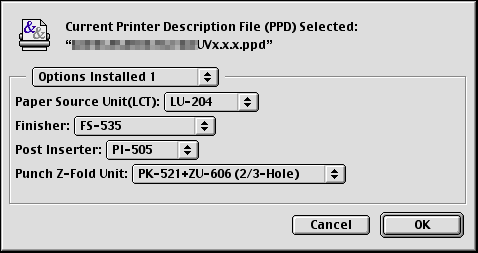
Cierre la ventana [Chooser].

